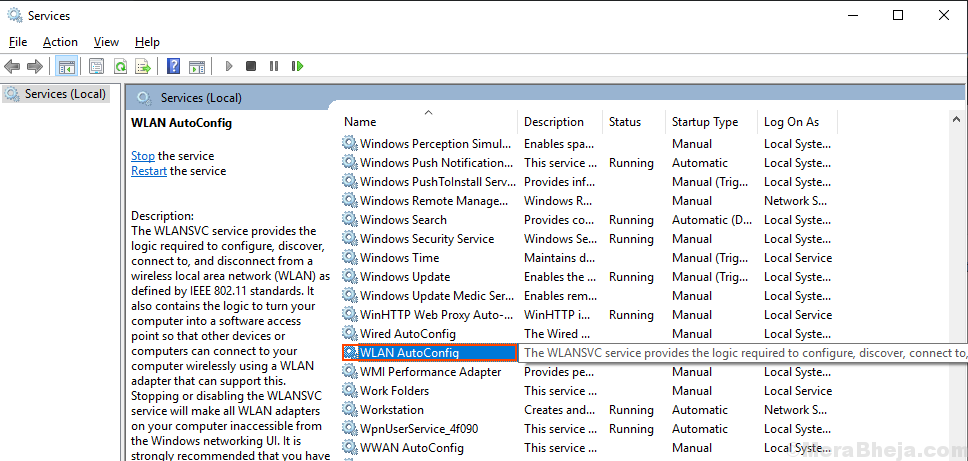Video igre su jedna od najzanimljivijih aplikacija na Windows računalima. Međutim, poznato je da se oni s naprednom sofisticiranom grafikom suočavaju s problemima. Jedan od takvih poznatih slučajeva je s pogreškom:
DXGI_ERROR_DEVICE_HUNG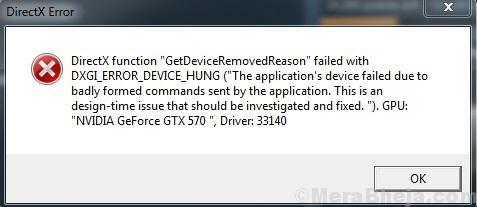
Uzrok
Ova pogreška znači da se aplikacija nije uspjela pokrenuti zbog loše naredbe koju je aplikacija poslala u sustav, što je zauzvrat izazvalo sukob.
Pokušajte riješiti jedno po jedno rješenje da biste riješili problem:
Rješenje 1] Ažuriranje grafičkih upravljačkih programa
Budući da je problem s grafikom, mogli bismo pretpostaviti da grafički upravljački programi nisu podržavali tu funkcionalnost. Međutim, s vremenom, kada i kada se pokrenu nove igre, tvrtke u skladu s tim ažuriraju grafičke upravljačke programe. Mogli bismo ažurirati upravljačke programe i provjeriti pomaže li. Evo postupka ažurirajte upravljačke programe.
Ovaj je korak posebno važan ako ste instalirali tek pokrenutu igru. Razlog je taj što provjeravamo Intelovu web stranicu, grafički se upravljački programi često ažuriraju, većina njih samo za podršku igrama. Umjesto toga, ako kliknete veze da biste otvorili stranicu za grafičke upravljačke programe, to će pokazati koje igre oni točno podržavaju. Evo
veza do Intelovog centra za preuzimanje grafičkih upravljačkih programa.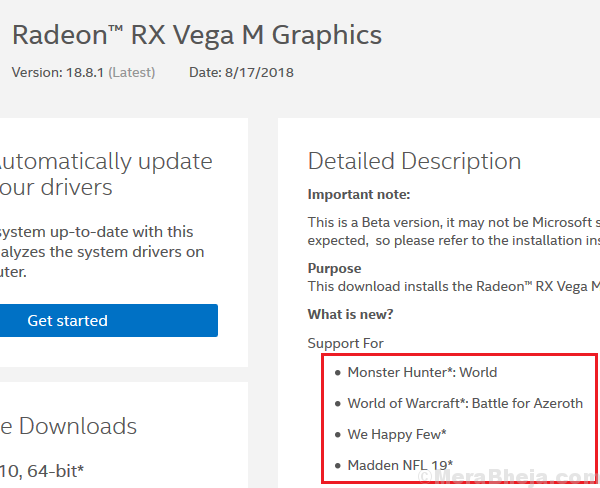
Rješenje 2] Nemojte overclockati svoj sustav
Ako ikada overclockate svoj sustav, znali biste kako je poništen. Ta se postavka nikada ne smije mijenjati. Ponekad putem BiOS-a, ponekad putem postavki GPU-a, overclocking može i naštetiti sustavu, ali i dalje ne pomoći u igri.
Rješenje 3] Deinstalirajte GeForce iskustvo
Iako GeForce iskustvo pomaže u optimizaciji postavki igre, to nije ni potrebno ni preporučljivo. Obično motor igre uzima preporučene postavke i pokušava ih sinkronizirati sa sustavom.
1] Pritisnite Win + R otvoriti Trčanje prozor. Upišite upravljačku ploču i pritisnite Enter da biste otvorili upravljačku ploču.
2] Idite na Programi i značajke. Prikazao bi popis programa instaliranih u sustavu.
3] Pronađi GeForce iskustvo na popisu. Desnom tipkom miša kliknite i deinstalirati to.
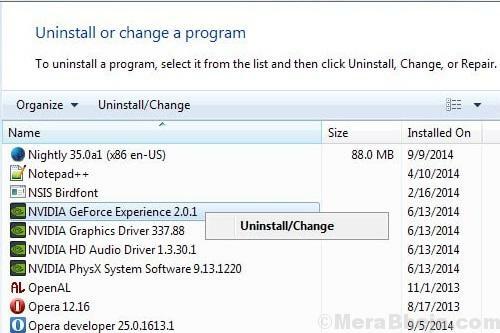
Rješenje 4] Onemogućite Steam Cloud Synchronization
Mnogi su korisnici spomenuli da bi onemogućavanje sinkronizacije Steam Cloud-a bilo korisno u rješavanju problema.
1] Otvorite Steam klijent igre.
2] Desnom tipkom miša kliknite problematičnu igru i odaberite Svojstva.
3] Idite na karticu Ažuriranja i poništite potvrdni okvir koji odgovara Omogućite sinkronizaciju s Steam Cloudom.
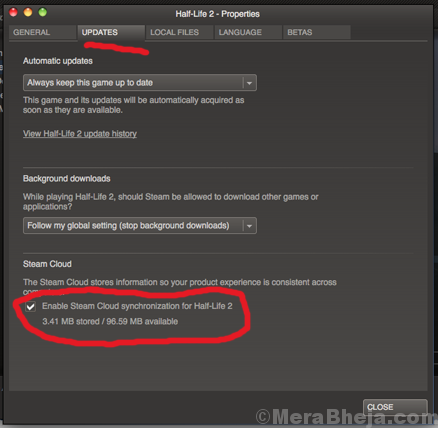
4] Prijavite se promjene i ponovno pokretanje sustav.
Ovaj popravak posebno dobro funkcionira kod problema s Call of Duty: WWII.
Rješenje 5] Ažurirajte Windows
Moramo ažurirati sustav Windows na najnoviju verziju. Najnovijom verzijom pozivamo se na najnovije kumulativno ažuriranje. Evo postupka ažurirajte Windows.
Ponekad jednostavno pokušavanje ažuriranja sustava Windows putem postavki sustava Windows možda neće biti dovoljno. Spomenuo bi da je ažurirao Windows iako zapravo ne bi pomogao.
U tom bismo slučaju sustav Windows mogli ažurirati putem administrativne Powershell-e.
1] Desnom tipkom miša kliknite gumb Start i odaberite Windows Powershell (Admin).
2] Upišite cmd u prozor Powershell i pritisnite Enter. Pričekajte da se pretvori u naredbeni redak poput prozora.
3] Upišite sljedeću naredbu i pritisnite Enter:
wuauclt.exe / updatenow
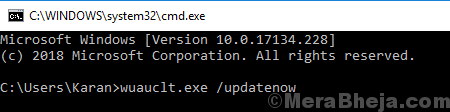
Naredbi će trebati vremena za pokretanje, ponekad i do sat vremena. Pustite ga da radi svoj posao i ponovno pokrenite sustav.
Nadam se da pomaže!